Jak zmienić szybkość transmisji audio w celu poprawy jakości i rozmiaru
Czy zastanawiałeś się kiedyś, dlaczego niektóre utwory muzyczne brzmią o wiele lepiej od innych? Cóż, to może mieć z tym coś wspólnego szybkość transmisji dźwięku. Pomyśl o szybkości transmisji dźwięku jako o ilości szczegółów w muzyce lub dźwięku, którego słuchasz. Mówimy o tym, ile informacji jest wykorzystywanych do przedstawienia dźwięków w Twojej muzyce. Jest to istotne dla tego, jak doświadczamy muzyki, którą kochamy i jak się nią cieszymy.
W tym poście porozmawiamy o tym, czym dokładnie jest bitrate audio. Ponadto zaprezentowany zostanie przewodnik dotyczący sprawdzania i zmiany szybkości transmisji dźwięku. Przyjrzyjmy się, co oznacza szybkość transmisji dźwięku i dlaczego odgrywa ona kluczową rolę w tym, jak odbieramy muzykę.

ZAWARTOŚĆ STRONY
Część 1. Co to jest bitrate w audio
Jaka jest więc przepływność w dźwięku? Szybkość transmisji w dźwięku odnosi się do liczby danych używanych do reprezentowania dźwięku w formacie cyfrowym. To jakby miara ilości informacji wykorzystywanych do opisu dźwięku, który słyszysz. Wyraża się go w bitach na sekundę (bps) lub kilobitach na sekundę (kbps).
◆ Niska przepływność
Jeśli masz niską przepływność, oznacza to, że nie używasz dużo danych do reprezentowania dźwięku. Może to spowodować utratę jakości dźwięku, ponieważ niektóre subtelne szczegóły zostaną pominięte.
◆ Wysoka przepływność
Wysoka przepływność wymaga większej ilości danych do przedstawienia dźwięku. Pozwala uzyskać większą dokładność i szczegółowość, aby lepiej słyszeć dźwięk.
Wyższe szybkości transmisji bitów oznaczają lepszą jakość dźwięku, ale także większe rozmiary plików. Niższe przepływności pozwalają zaoszczędzić miejsce, ale mogą obniżyć klarowność dźwięku. Znajomość i dostosowanie szybkości transmisji może pomóc w uzyskaniu właściwej równowagi dla plików wideo i audio.
Część 2. Sprawdzanie szybkości transmisji audio
Czy zastanawiałeś się kiedyś nad jakością dźwięku w plikach wideo? Być może obawiasz się, że dźwięk nie jest tak dobry, jak mógłby być. Możesz upewnić się, że Twoje pliki audio mają odpowiednią szybkość transmisji. Mam dla Ciebie rozwiązanie – Vidmore Video Converter, doskonały kontroler bitrate audio. Jest to potężne narzędzie, które może pomóc Ci szybko sprawdzić i dostosować przepływność audio.
Vidmore Video Converter to przyjazne dla użytkownika oprogramowanie, które konwertuje, edytuje i ulepsza pliki wideo i audio. Obsługuje różne formaty audio i wideo do pracy z dowolnym plikiem multimedialnym. To jak posiadanie magicznego zestawu narzędzi do obsługi multimediów. Ale dzisiaj skupimy się na jednej z jego supermocy: sprawdzaniu i dostosowywaniu przepływności audio. Możesz sprawdzić szybkość transmisji plików audio. Zapewnia jasne informacje o bieżącej przepływności dźwięku, dzięki czemu można ocenić jakość. Jeśli szybkość transmisji audio nie jest idealna dla Twoich potrzeb, Vidmore Video Converter pozwala ją dostosować. Możesz wybrać wyższą szybkość transmisji, aby uzyskać lepszą jakość, lub niższą, aby zaoszczędzić miejsce.
Część 3. Jak zmienić szybkość transmisji audio
Czy chcesz poprawić dźwięk dźwięku lub zaoszczędzić miejsce, zmniejszając rozmiar? Możesz zmienić szybkość transmisji, na przykład dostosować jakość dźwięku. Dowiedz się, jak zmienić szybkość transmisji audio za pomocą Vidmore Video Converter:
Krok 1. Najpierw musisz odwiedzić oficjalną stronę Vidmore Video Converter, aby pobrać program. Po pobraniu zainstaluj program na swoim komputerze, postępując zgodnie z instrukcjami wyświetlanymi na ekranie.
Krok 2. Aby rozpocząć, uruchom program na swoim komputerze. Udaj się do Przybornik kartę, poszukaj lub wyszukaj Kompresor audio. Jest to podstawowe narzędzie do sprawdzania i zmiany szybkości transmisji dźwięku.
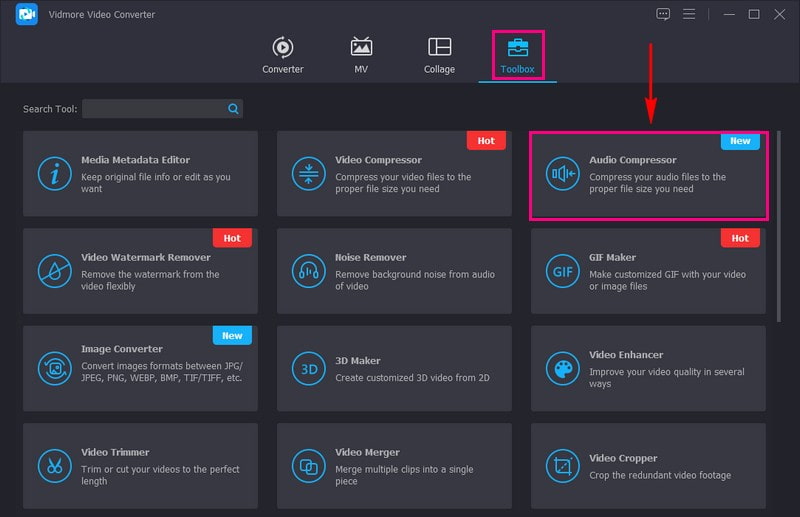
Krok 3. Uderz w (+), aby automatycznie otworzyć dysk lokalny. Sprawdź i prześlij plik audio, w którym chcesz zmienić szybkość transmisji.
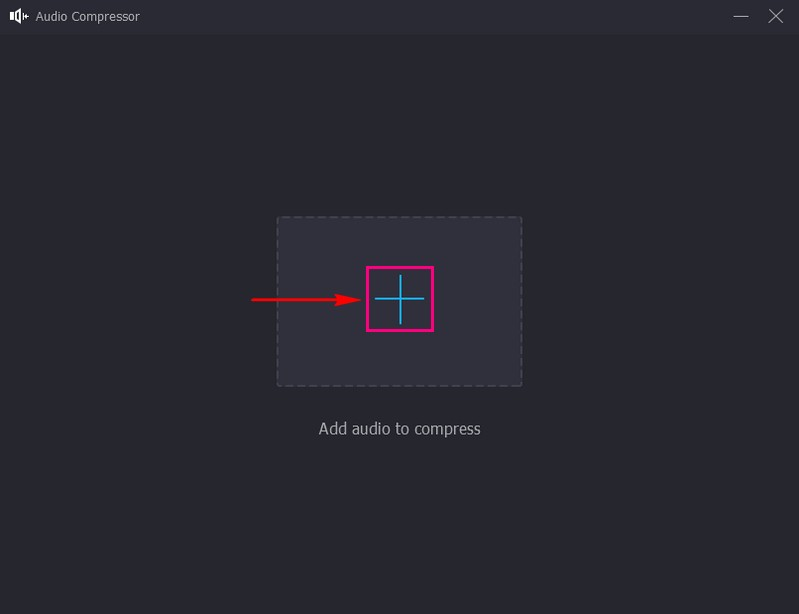
Krok 4. Po przesłaniu pliku audio możesz zobaczyć ustawienia audio. Tutaj możesz zobaczyć nazwę pliku audio, rozmiar, format, kanał, częstotliwość próbkowania, szybkość transmisji i czas trwania.
Zmierzać do Szybkość transmisji, a obok niego zobaczysz jego przepływność. Aby wykonać zadanie zmiany szybkości transmisji, kliknij menu rozwijane. W tym menu zobaczysz różne szybkości transmisji bitów. Wybierz taki, który jest odpowiedni lub oparty na Twoich wymaganiach.
Opcjonalnie możesz zmienić ustawienia audio, takie jak rozmiar, format, kanał lub częstotliwość próbkowania.
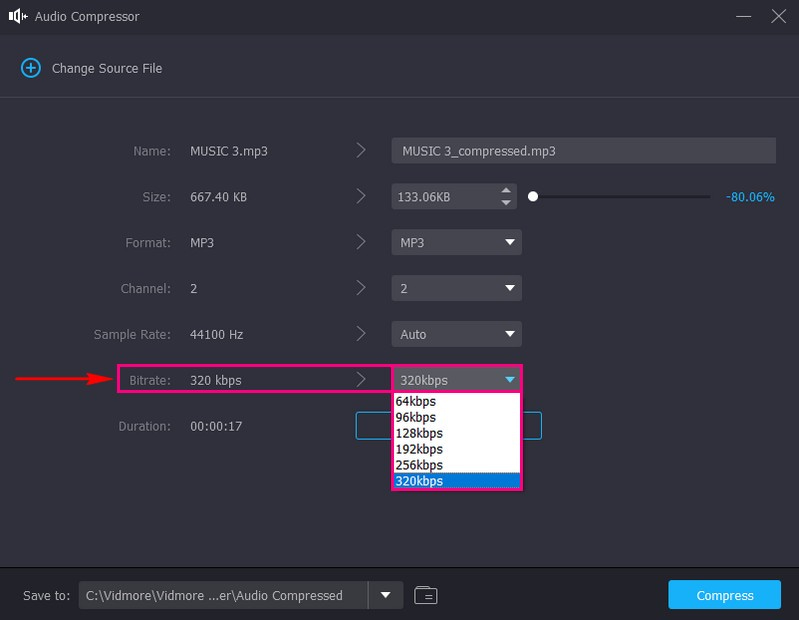
Krok 5. Po ustawieniu naciśnij Kompresja przycisk, aby zapisać zmienioną szybkość transmisji dźwięku. Następnie Twoje dane wyjściowe zostaną zapisane w folderze na pulpicie. Proszę to sprawdzić i usłyszeć zmiany.
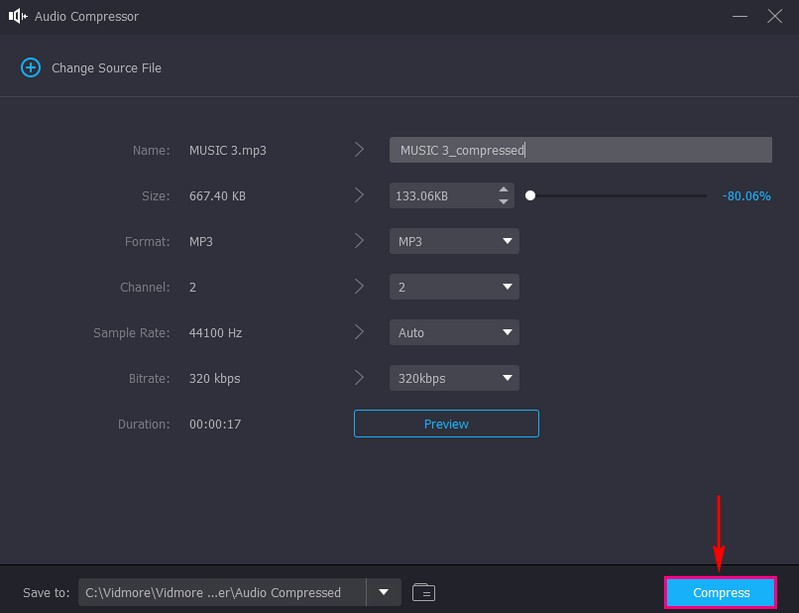
To jest to! Pomyślnie zmieniłeś szybkość transmisji audio swojego pliku za pomocą Vidmore Video Converter. Teraz masz plik audio z szybkością transmisji bitów, która najlepiej odpowiada Twoim potrzebom. Niezależnie od tego, czy chcesz wyższej jakości, czy mniejszego rozmiaru.
Część 4. Często zadawane pytania dotyczące szybkości transmisji audio
Jaka powinna być szybkość transmisji dźwięku w OBS?
Do OBS możesz dołączyć różne źródła dźwięku, na przykład dźwięk z komputera lub mikrofonu zewnętrznego. Jeśli przesyłasz strumieniowo tylko dźwięk bez wideo, możesz użyć ustawienia niskiej szybkości transmisji bitów wynoszącej 64 kb/s. To ustawienie jest podstawową opcją, która nie zużywa dużej szybkości Internetu ani pamięci. Jeśli jednak chcesz, aby dźwięk brzmiał dobrze, powinieneś rozważyć zwiększenie szybkości transmisji bitów do 192–320 kb/s. Ten wybór przypomina poprawę jakości dźwięku, dzięki czemu staje się on wyraźniejszy i bardziej szczegółowy dla odbiorców.
Jaka jest zalecana przepływność audio FFmpeg?
FFmpeg jest jak pomocnik dla twoich plików audio. Kiedy pracuje nad Twoim dźwiękiem, stara się zachować prostotę i zbliżenie do oryginału. Wykorzystuje przepływność 128 Kb/s, co zapewnia równowagę pomiędzy zapewnieniem przyzwoitego dźwięku bez zwiększania rozmiaru pliku. Ważną rzeczą do zapamiętania jest to, że FFmpeg domyślnie używa tych ustawień, aby ułatwić zmianę dźwięku.
Co jest lepsze, MP3 128 Kb/s czy 320 Kb/s?
Plik MP3 o szybkości 320 Kb/s jest ogólnie lepszy niż plik MP3 o szybkości 128 Kb/s, ponieważ zawiera więcej danych. Może sprawić, że muzyka będzie brzmiała wyraźniej i będzie bliższa oryginalnemu nagraniu. Jednak pliki 320 Kb/s są większe i zajmują więcej miejsca na dysku. 128 Kb/s może nadal brzmieć dobrze do wielu celów, jeśli chcesz zaoszczędzić miejsce.
Co to jest kalkulator szybkości transmisji audio?
Pomaga określić, ile miejsca w formacie cyfrowym zajmie Twój dźwięk i jak dobrze będzie brzmiał. Podajesz mu informacje na temat dźwięku, na przykład jego długości i pożądanej jakości. Następnie informuje, ile bitów jest potrzebnych. Przydatne może być upewnienie się, że pliki audio mają rozmiar odpowiedni do Twoich potrzeb.
Czy istnieje standardowa szybkość transmisji plików audio?
Nie ma uniwersalnego standardu, ponieważ wybór szybkości transmisji zależy od celu. Jednak 128 kbps jest często uważane za przyzwoity kompromis w przypadku ogólnego słuchania.
Wniosek
Dzięki temu postowi nauczyłeś się co to jest bitrate audio. Wybór odpowiedniego bitrate zależy od tego, czego oczekujesz: wyższego lub niższego bitrate. Wszystko polega na znalezieniu idealnej równowagi dla Twoich potrzeb audio.
Aby uzyskać najlepszy dźwięk, możesz użyć Vidmore Video Converter. Jest to przydatne narzędzie do sprawdzania i dostosowywania szybkości transmisji bitów audio. Dzięki temu proces jest prosty i przystępny, zapewniając, że dźwięk brzmi tak, jak chcesz. Wypróbuj więc i przenieś jakość dźwięku na wyższy poziom!


